- Del 1. Sådan sætter du film på iPad med FoneTrans til iOS
- Del 2. Kopier film til iPad via iTunes
- Del 3. Sådan overføres film til iPad via Finder
- Del 4. Sådan tilføjer du en film til iPad ved hjælp af iCloud Drive
- Del 5. Flyt film til iPad ved at downloade
- Del 6. Ofte stillede spørgsmål om kopiering af film til iPad
Sådan sætter du film på iPad på 5 gennemprøvede måder hurtigt
 Skrevet af Boey Wong / 20. maj 2022 09:00
Skrevet af Boey Wong / 20. maj 2022 09:00 Jeg har filmfiler på computeren og vil gerne se dem på iPad, da jeg kan gøre det på vej hjem. Hvordan kan jeg lægge film på iPad? Tak!
At se film er en af de almindelige underholdningsmuligheder i dagligdagen, når de har en nulstilling og gerne vil slappe af i deres fritid. Sammenlignet med at gå i teatret foretrækker nogle af dem at se film derhjemme, på vej hjem eller rejse. Bærbare enheder bliver nødvendige på dette tidspunkt. Nå, iPad er et godt valg på grund af dets højkvalitets hardware og praktiske design med en større skærm.
Her kommer spørgsmålet, kan du lægge film på iPad? Hvordan overfører man film til iPad?
Bare rolig, dette indlæg vil vise dig tilfredsstillende svar på alle dine spørgsmål.


Guide liste
- Del 1. Sådan sætter du film på iPad med FoneTrans til iOS
- Del 2. Kopier film til iPad via iTunes
- Del 3. Sådan overføres film til iPad via Finder
- Del 4. Sådan tilføjer du en film til iPad ved hjælp af iCloud Drive
- Del 5. Flyt film til iPad ved at downloade
- Del 6. Ofte stillede spørgsmål om kopiering af film til iPad
Del 1. Sådan sætter du film på iPad med FoneTrans til iOS
Du bør ikke gå glip af et tredjepartsprogram, da der er mange kraftfulde værktøjer på markedet. Den bedste anbefaling er FoneTrans til iOS.
FoneTrans til iOS er praktisk og nem at bruge på både Windows- og Mac-computere. Du kan overfør fotos, videoer, kontakter, beskeder osv. blandt iTunes, iOS-enheder og computere.
Således kan du nemt overføre film til iPad med den på en computer.
Med FoneTrans til iOS, vil du nyde frihed til at overføre dine data fra iPhone til computer. Du kan ikke kun overføre iPhone-beskeder til computeren, men også billeder, videoer og kontakter kan nemt flyttes til pc'en.
- Overfør fotos, videoer, kontakter, WhatsApp og flere data let.
- Gennemse data før overførsel.
- iPhone, iPad og iPod touch er tilgængelige.
Trin til hvordan man lægger film til iPad med FoneTrans til iOS:
Trin 1Klik på knappen Hent knappen, og følg derefter instruktionerne for at installere FoneTrans til iOS på computeren. Kør det på computeren og tilslut iPad til computeren.
Trin 2Vælg Videoer > Film fra venstre side, klik + ikonet i topmenuen.
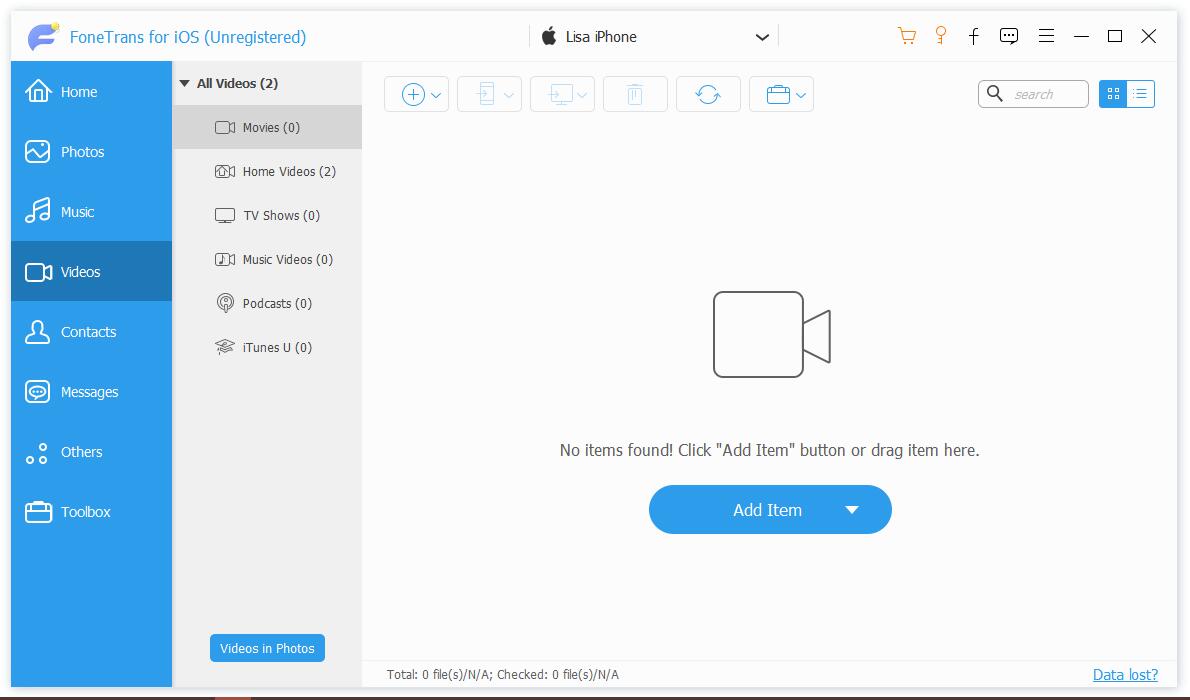
Trin 3Vælg de film, du vil føje til iPad'en, fra pop op-vinduet, klik på Åbne .
Som du kan se, er det velegnet til begyndere, fordi du kan overføre data inden for 3 trin. Og du kan også overføre film fra eller til iTunes-biblioteket.
Når vi taler iTunes, kan du også bruge denne Apple-måde til at overføre film til iPad. Tjek venligst demonstrationen i den følgende del.
Del 2. Kopier film til iPad via iTunes
Som en iOS-dataadministration kan iTunes nemt sikkerhedskopiere og gendanne iPhone-, iPad- og iPod-data. Således kan du kopiere film, billeder, ringetone og andre til iPad. Nedenfor er, hvordan du bruger iTunes til at overføre film til iPad fra computer.
Trin 1Kør iTunes på computeren, og sæt din iPad i computeren.
Trin 2Vælg Film fra rullemenuen til venstre, klik File (Felt) > Tilføj fil til bibliotek.
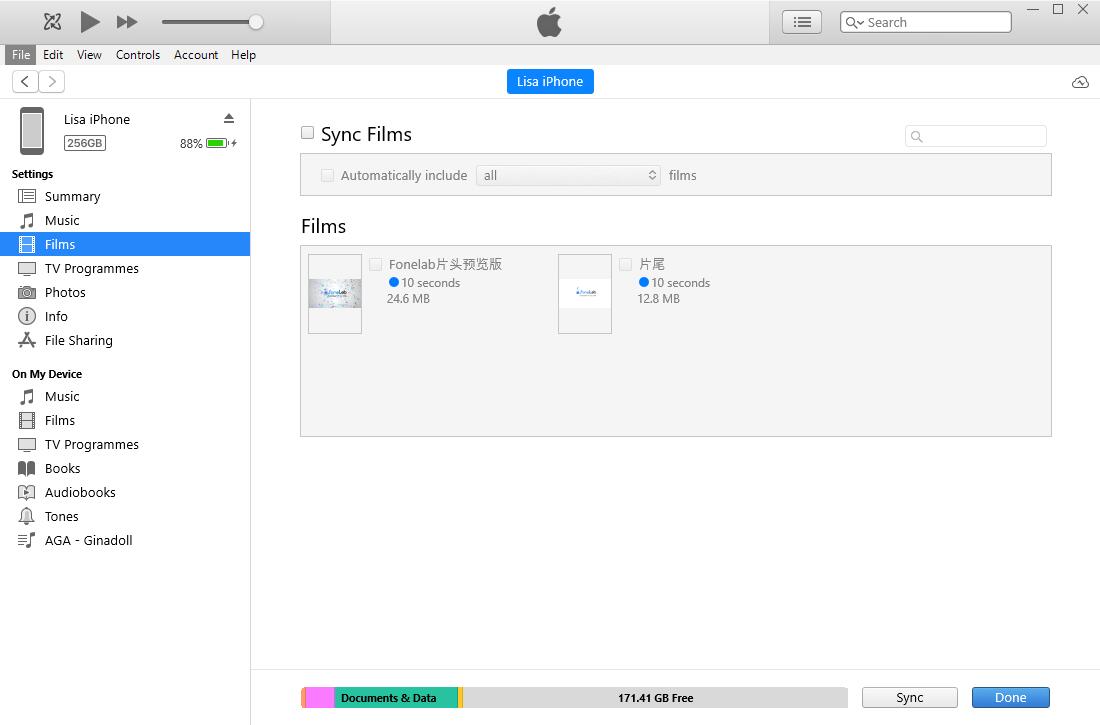
Trin 3Vælg dine filmfiler fra pop op-vinduet, og klik Åbne.
Trin 4Tryk på dit iPad-ikon og klik File (Felt) for at bekræfte, om de er blevet overført.
Hvis du bruger nyere macOS-versioner, skal du gå til næste del.
Med FoneTrans til iOS, vil du nyde frihed til at overføre dine data fra iPhone til computer. Du kan ikke kun overføre iPhone-beskeder til computeren, men også billeder, videoer og kontakter kan nemt flyttes til pc'en.
- Overfør fotos, videoer, kontakter, WhatsApp og flere data let.
- Gennemse data før overførsel.
- iPhone, iPad og iPod touch er tilgængelige.
Del 3. Sådan overføres film til iPad via Finder
Finder har erstattet iTunes på den seneste version af macOS. Men du kan stadig bruge Finder til at administrere dine iOS-data som før. På samme måde kan du overføre film til iPad med Finder gennem lignende trin.
Trin 1Åbn Finder på Mac, og tilslut iPad med USB-kabel.
Trin 2Klik på din enhed fra venstre, vælg Film.
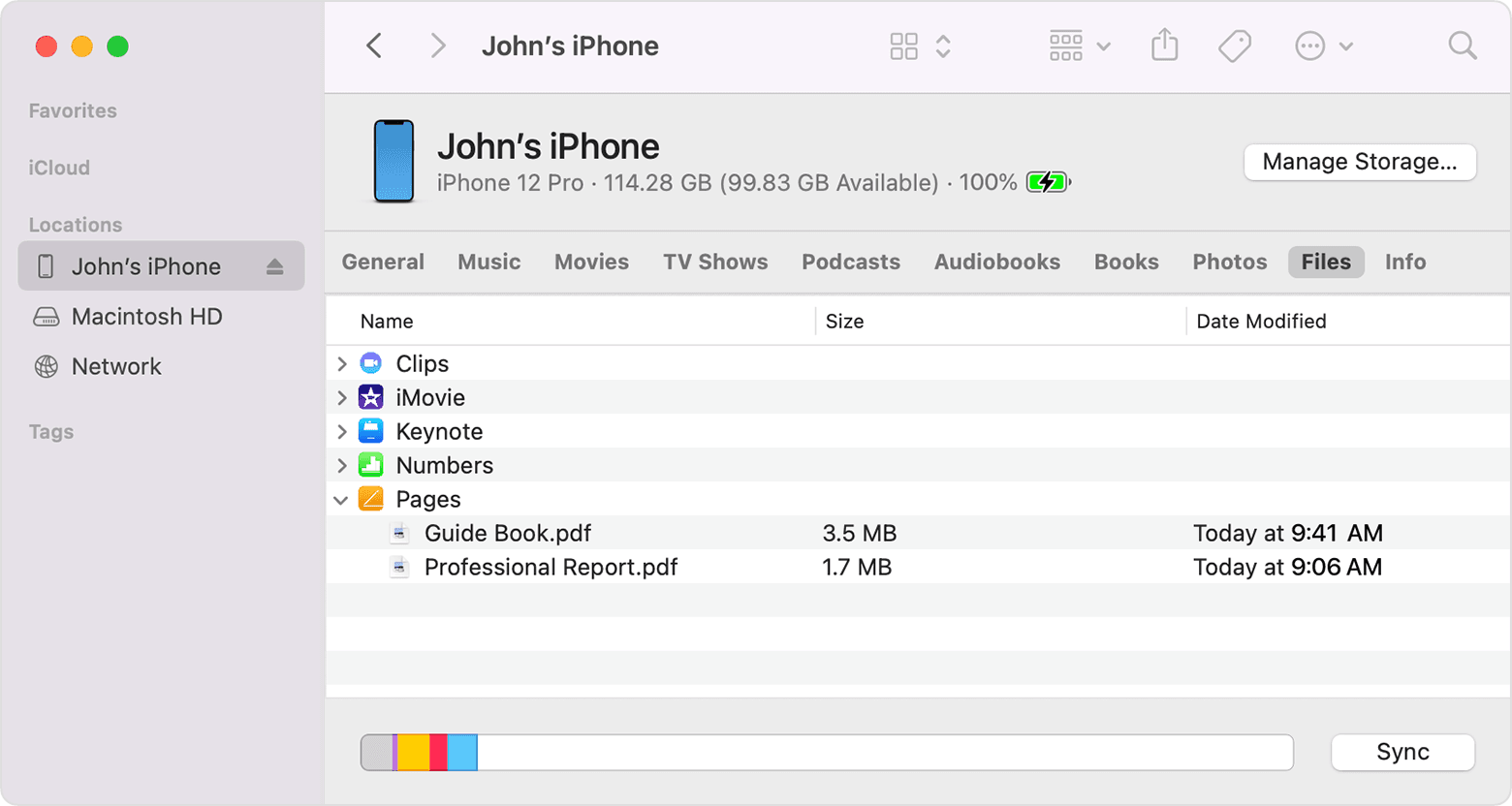
Trin 3Træk og slip film direkte fra din Mac til iPad.
Du bør opdage, at iTunes og Finder har lignende trin med forskelle til at overføre iPad-film.
For elskere af cloud-tjenester, bør du prøve dem til at overføre film til iPad uden fysiske forbindelser.
Del 4. Sådan tilføjer du en film til iPad ved hjælp af iCloud Drive
Cloud-tjenesten er praktisk, da den giver dig adgang til, hvad du vil, hvor som helst med den rigtige konto. Så du kan uploade forskellige filer til skytjenesten og derefter downloade dem på din ønskede enhed. iCloud er en sådan cloud-tjeneste, der kan hjælpe dig med at administrere data, herunder filmfiler uden en placering eller enhedsbegrænsninger.
På samme måde kan du tilføje en film til iPad ved hjælp af iCloud Drive. Nedenfor er tutorialen.
Trin 1Besøg officielle www.icloud.com og log ind på din konto med den korrekte adgangskode.
Trin 2Vælg iCloud Drive, og træk og slip derefter de film, du vil have, til det.
Trin 3Gå til din iPad, og log ind på det samme Apple ID. Få adgang til Filer app og find dine filmfiler.
Trin 4Tryk på ikonet Del ikonet og vælg Gem video.
Hvis du har købt filmene fra iTunes Store, kan du downloade dem igen.
Med FoneTrans til iOS, vil du nyde frihed til at overføre dine data fra iPhone til computer. Du kan ikke kun overføre iPhone-beskeder til computeren, men også billeder, videoer og kontakter kan nemt flyttes til pc'en.
- Overfør fotos, videoer, kontakter, WhatsApp og flere data let.
- Gennemse data før overførsel.
- iPhone, iPad og iPod touch er tilgængelige.
Del 5. Flyt film til iPad ved at downloade
Med dit Apple ID kan du købe musik, ringetone, film og mere fra iTunes Store. Og du kan finde din købte post fra din konto på enhver enhed med den rigtige konto.
Normalt kan du også downloade dem gratis igen på dine enheder. Her er de detaljerede trin.
Trin 1Åbn Apple TV-appen på iPad, tryk på din konto > købt. Hvis du er familiearrangør, kan du også se andre familiemedlemmers bibliotek og downloade dem.
Trin 2Find de film, du vil kopiere til iPad, tryk på downloade .
Nogle gange kan du muligvis ikke downloade dem igen på grund af forskellige årsager. Du kan stadig vælge FoneTrans til iOS til at overføre film til iPad hvor som helst du vil.
Del 6. Ofte stillede spørgsmål om kopiering af film til iPad
Hvordan sætter jeg videoer på min iPad uden iTunes?
Film er også videofiler, så du kan bruge metoderne ovenfor til at lægge video til iPad, inklusive FoneTrans til iOS, Finder, iCloud Drive osv.
Hvordan overfører man film fra iPhone til iPad?
Du kan prøve FoneTrans til iOS da det er ubesværet. Du skal blot tilslutte både iPhone og iPad til computeren. Find filmfilen fra hovedgrænsefladen, og vælg iPad som destination.
Hvordan kan jeg overføre video fra computer til iPad?
Du kan prøve iTunes til at synkronisere video fra computer til iPad direkte eller installere FoneTrans til iOS til Overfør video og andre data med enkle klik.
Kan film downloades til en iPad?
Ja, du kan prøve metoden i del 5 for at downloade de købte eller nye film til iPad.
Det handler om, hvordan man lægger film til iPad med de mest anbefalede metoder. Alle er gennemprøvede og effektive for brugerne, og du kan vælge, hvad du vil.
Imidlertid FoneTrans til iOS er den, du ikke bør gå glip af, hvis du leder efter den bedste måde at overføre iPad-film professionelt, men nemt. Det er sikkert, at dette program kan opfylde din tilfredshed. Hvorfor ikke downloade og installere det på computeren og nyde alle disse fordele med lethed nu!
Med FoneTrans til iOS, vil du nyde frihed til at overføre dine data fra iPhone til computer. Du kan ikke kun overføre iPhone-beskeder til computeren, men også billeder, videoer og kontakter kan nemt flyttes til pc'en.
- Overfør fotos, videoer, kontakter, WhatsApp og flere data let.
- Gennemse data før overførsel.
- iPhone, iPad og iPod touch er tilgængelige.
